
Printer Samsung Samsung SCX-4623F nuduhake seri produk SCX-4623 lan duwe beda minimal saka kabeh wakil liyane ing baris iki. Nanging, kabeh printer tanpa pangecualian duwe siji fitur umum - dheweke bakal sesambungan kanthi bener karo komputer mung sawise nginstal driver sing cocog. Kanggo model kasebut, ana limang pilihan sing kasedhiya kanggo ngetrapake tugas. Babagan saben wong sing pengin diajak ing kerangka materi saiki.
Kita nggoleki lan download driver kanggo printer laser Samsung SCX-4623F
Yen sampeyan mung tuku piranti sing dicithak Samsung SCX-4623F utawa duwe paket lengkap, elinga CD sing kudu dilebokake. Yen sampeyan duwe PC drive, lebokake disk iki, tunggu download lan nginstal piranti lunak. Sawise iku, sampeyan bisa langsung pindhah menyang panggunaan peralatan. Yen disk gagal nemokake utawa ing komputer kanthi ora kekurangan drive, tindakake salah sawijining pandhuan ing ngisor iki.Cara 1: Kaca Dhukungan resmi ing HP
Mesthi akeh pangguna sing duwe pitakon nalika ndeleng judhul metode iki. Kasunyatane yaiku divisi Samsung, scanner lan mfps, wis suwe ditebus HP, lan saiki kabeh hak kanggo model kasebut. Patut, kabeh file lan piranti lunak kanggo model sing didhukung ditransfer menyang situs web resmi, saéngga cara ing ngisor iki bakal adhedhasar sumber daya hp resmi. Ayo miwiti nganggo kaca dhukungan, amarga pilihan iki paling efisien lan dipercaya.
Menyang kaca dhukungan HP
- Piyambak, temokake kaca utama dhukungan HP utawa pindhah menyang referensi sing dipasang ing ndhuwur.
- Pilih kategori "printer" kanggo miwiti kerja.
- Nelusuri ketik jeneng model Samsung SAMSUNG SAMSUNG SAMSUNG SCX-4623 lan klik ketik. Yen sampeyan kudu nemokake Samsung SCX-4623, klik asil sing ditampilake.
- Ing kaca Downloads, nggedhekake bagean driver utawa paket perangkat lunak.
- Kanggo miwiti ndownload, tetep mung klik ing "download".
- Yen sampeyan mung bisa nginstal driver, coba perhatian menyang piranti lunak sing kasedhiya. Bakal kudu diundhuh kanthi kapisah, yen perlu, entuk keperluan bantu kanthi antarmuka grafis.
- Sawise download sukses, bukak file exe.
- Nalika mbukak installer, pilih "Instal" lan luwih maju.
- Saiki kudu nglakokake saben tumindak ing Wisaya Instalasi.
- Kaping pisanan, tampa perjanjian lisensi, supaya ora menehi tandha saka loro item kasebut, lan klik tombol "Next".
- Pilih jinis instalasi sing trep, menehi tandha barang sing gegandhengan.
- Ing jendela sabanjure, wenehi carane persis piranti kasebut nyambung menyang komputer supaya installer bisa kanthi bener ngerteni.
- Sabanjure, nggawe pandhuan sambungan yen iki durung rampung sadurunge, lan ngrampungake instalasi kasebut.

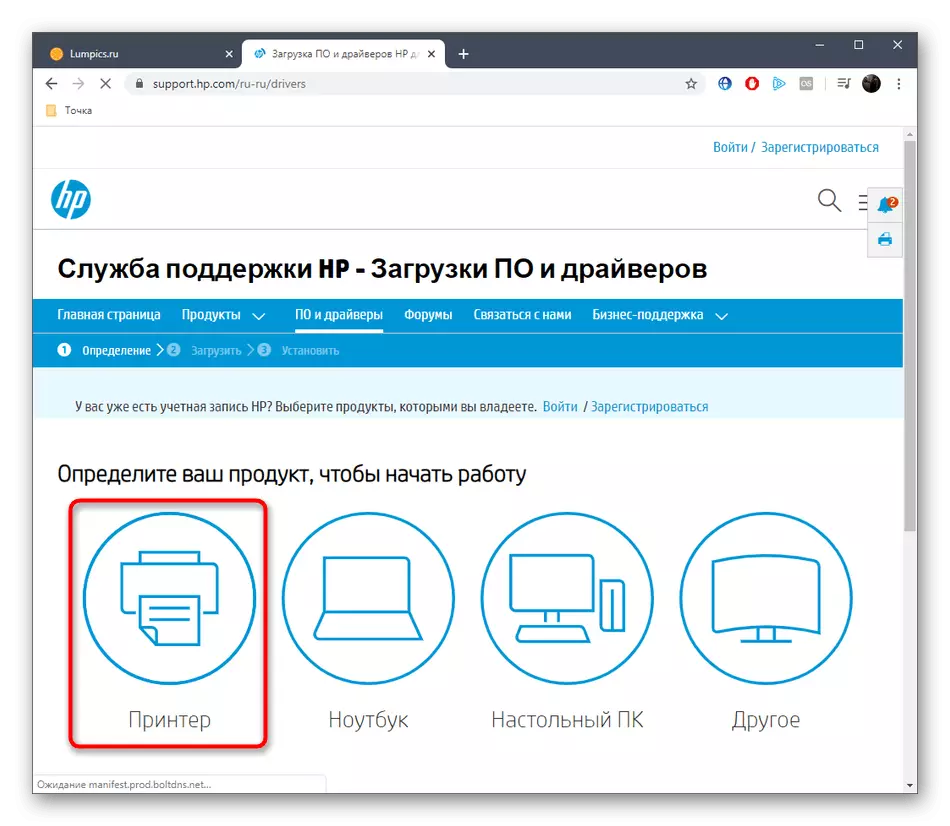



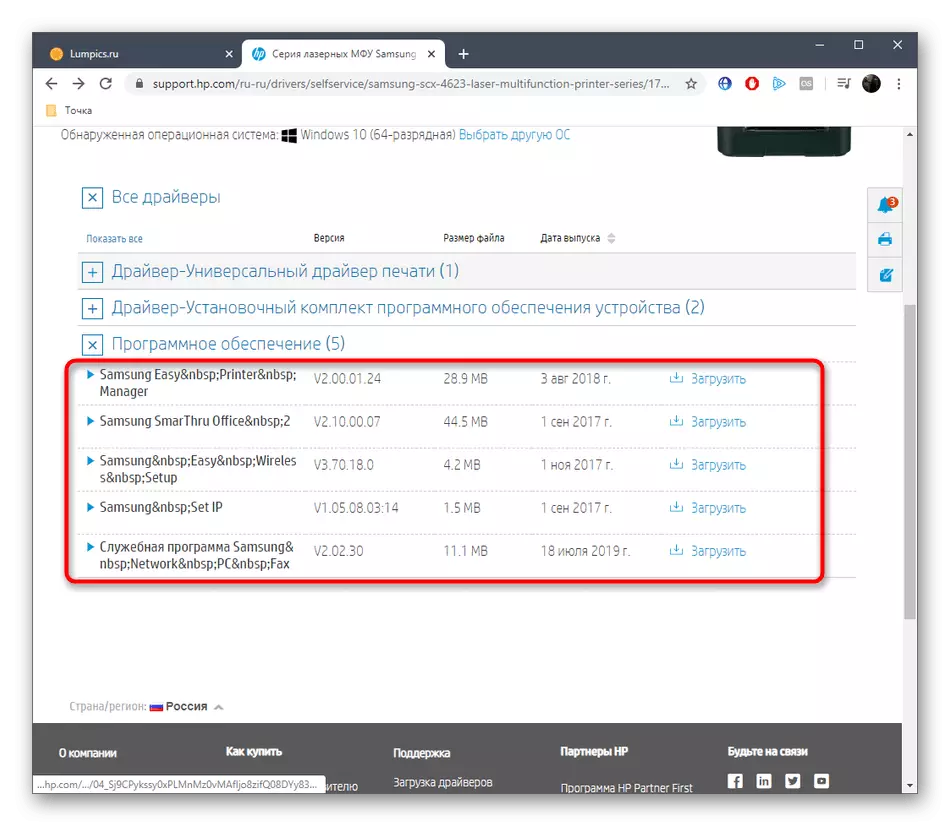
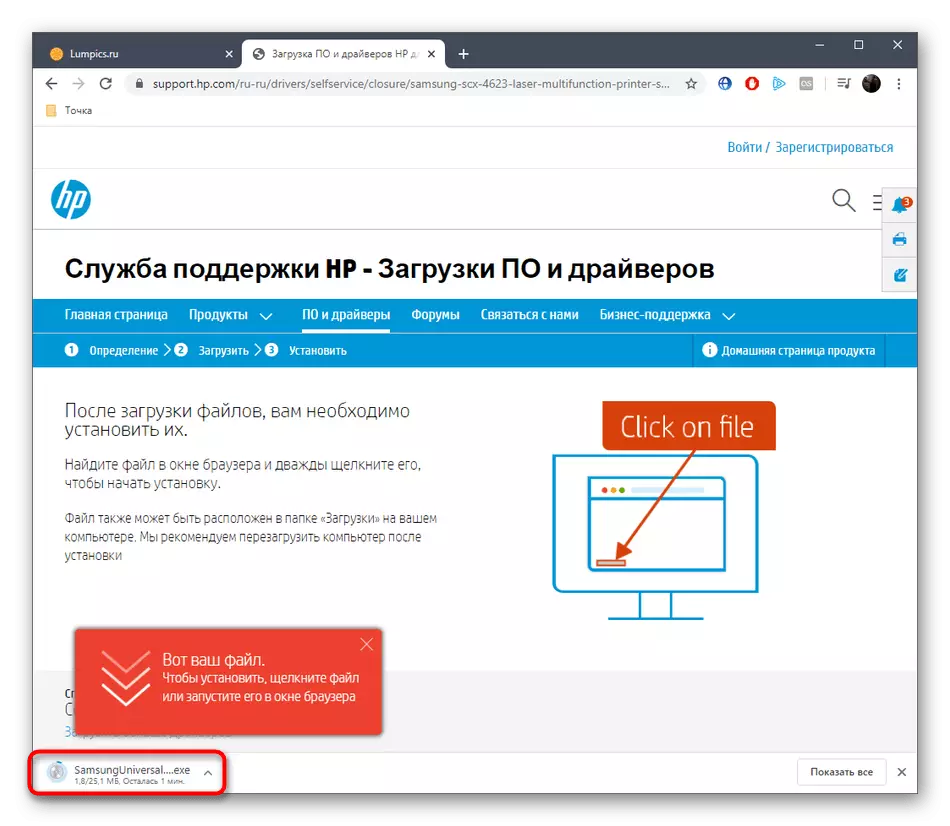
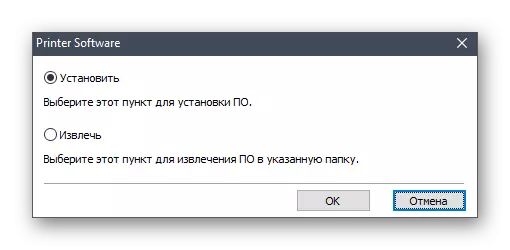
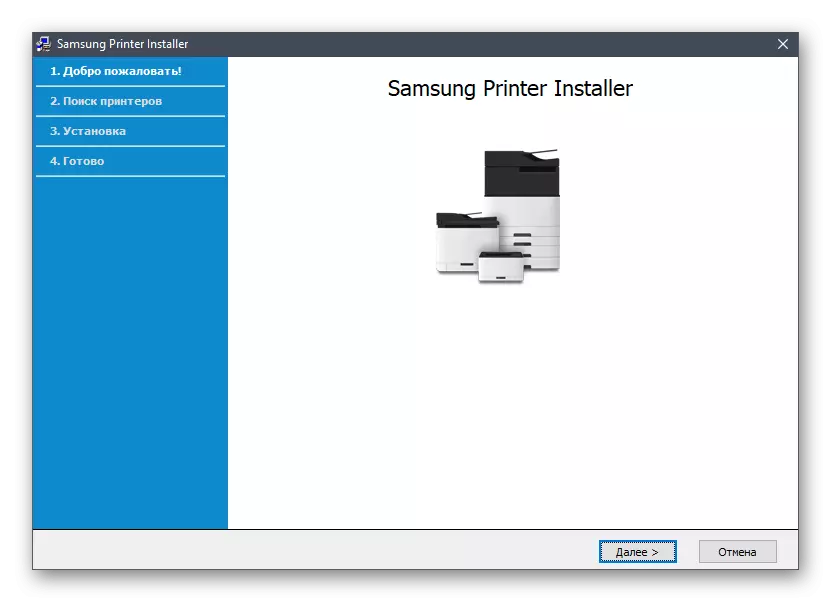
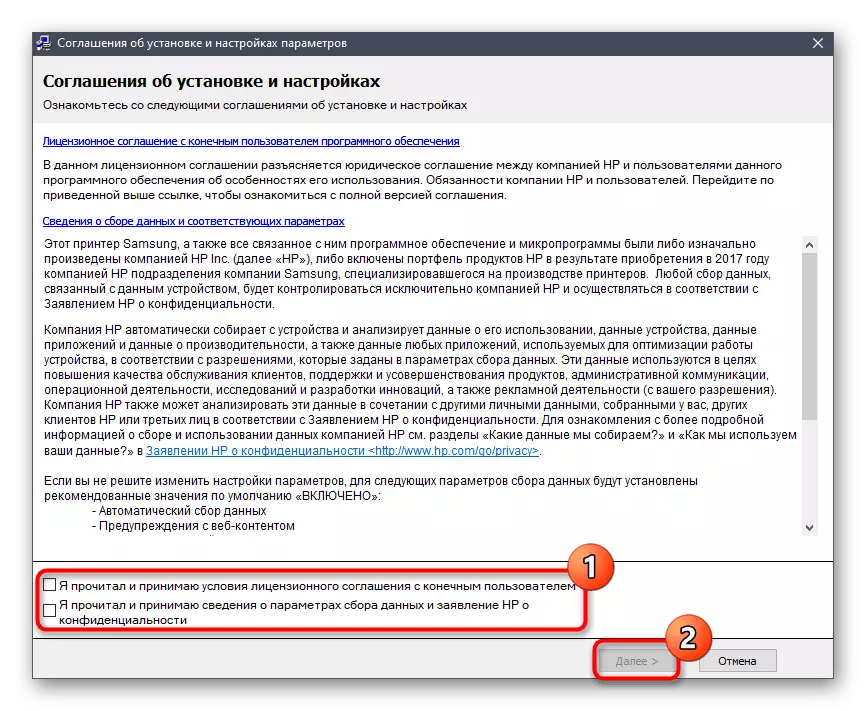
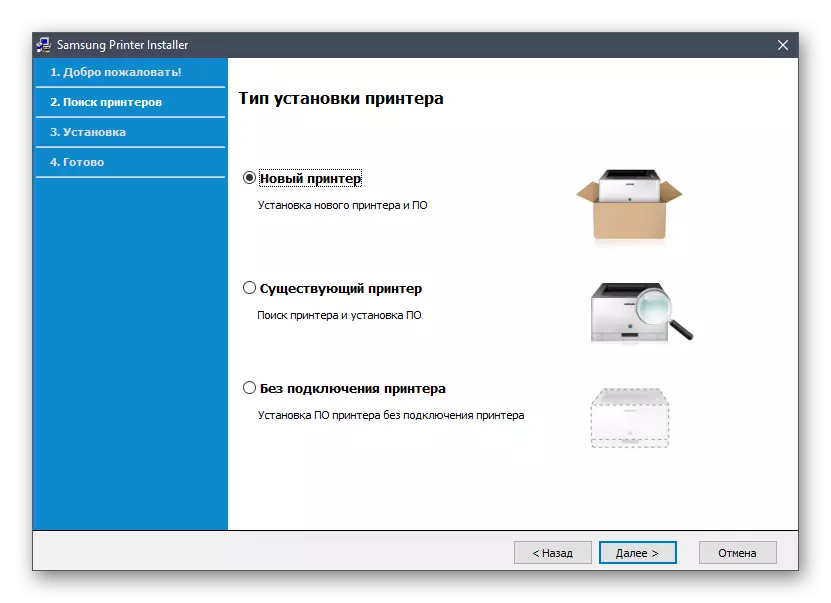

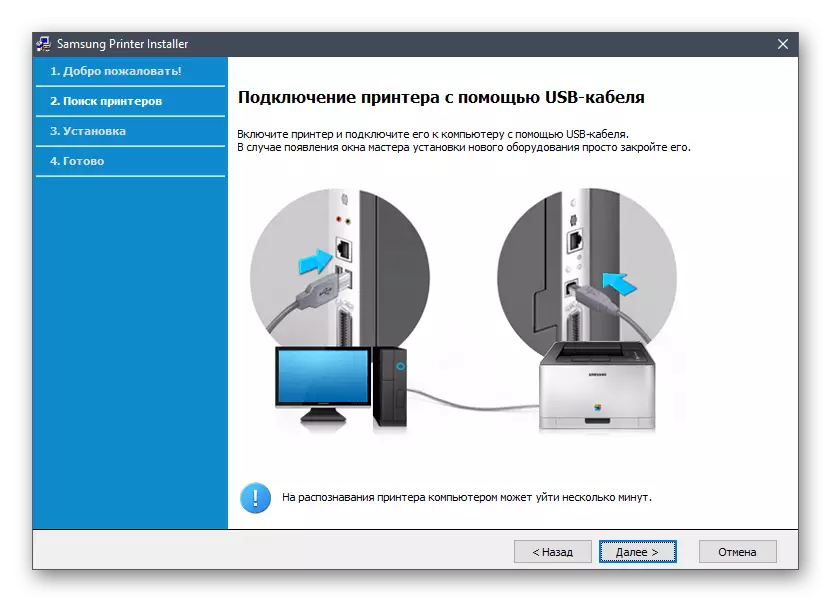
Sawise instalasi, dianjurake kanggo nyambungake printer kanthi PC utawa mung miwiti maneh. Sawise iku, nyithak test utawa nerusake interaksi lengkap karo peralatan cetak.
Cara 2: Asisten Dhukungan HP
Kanggo sawetara pangguna, instruksi sadurunge bisa uga katon angel, utawa amarga ana alesan sing bisa ditindakake. Utamane kasus kasebut, para pangembang nggawe sarana bantu merek sing merek, sing nggoleki nganyari lan loading driver ing mode otomatis.
Download Asisten Dhukungan HP saka situs web resmi
- Kanggo miwiti, sampeyan kudu nginstal Asisten Dhukungan HP. Kanggo nindakake iki, gunakake link kita utawa golek kaca kanthi dhewe. Ing kana, klik tombol "Download Hp Dhukungan Hp Asisten".
- Nyana mburi download file eksekutif, banjur bukak.
- Wisaya instalasi bakal mbukak, sing langsung menyang langkah sabanjure.
- Konfirmasi aturan perjanjian lisensi, supaya ora menehi tandha menyang item sing cocog. Tanpa iki, instalasi ora bakal terus.
- Sawise iku, tunggu nganti alat kasebut mbatalake file sing dibutuhake.
- Tahap instalasi kapindho bakal diwiwiti, sing uga bakal ditindakake ing mode otomatis.
- Sawise miwiti keperluan, mula priksa nganyari.
- Operasi iki mbutuhake nyambung menyang internet lan bakal njupuk sawetara menit. Kabeh kemajuan bakal ditampilake ing jendela pop-up kapisah.
- Tetep mung ing klik nganyari Samsung SCX-4623F Printers.
- Ing jendhela sing katon, tandhani komponen sing pengin diinstal, banjur wiwiti mbukak.
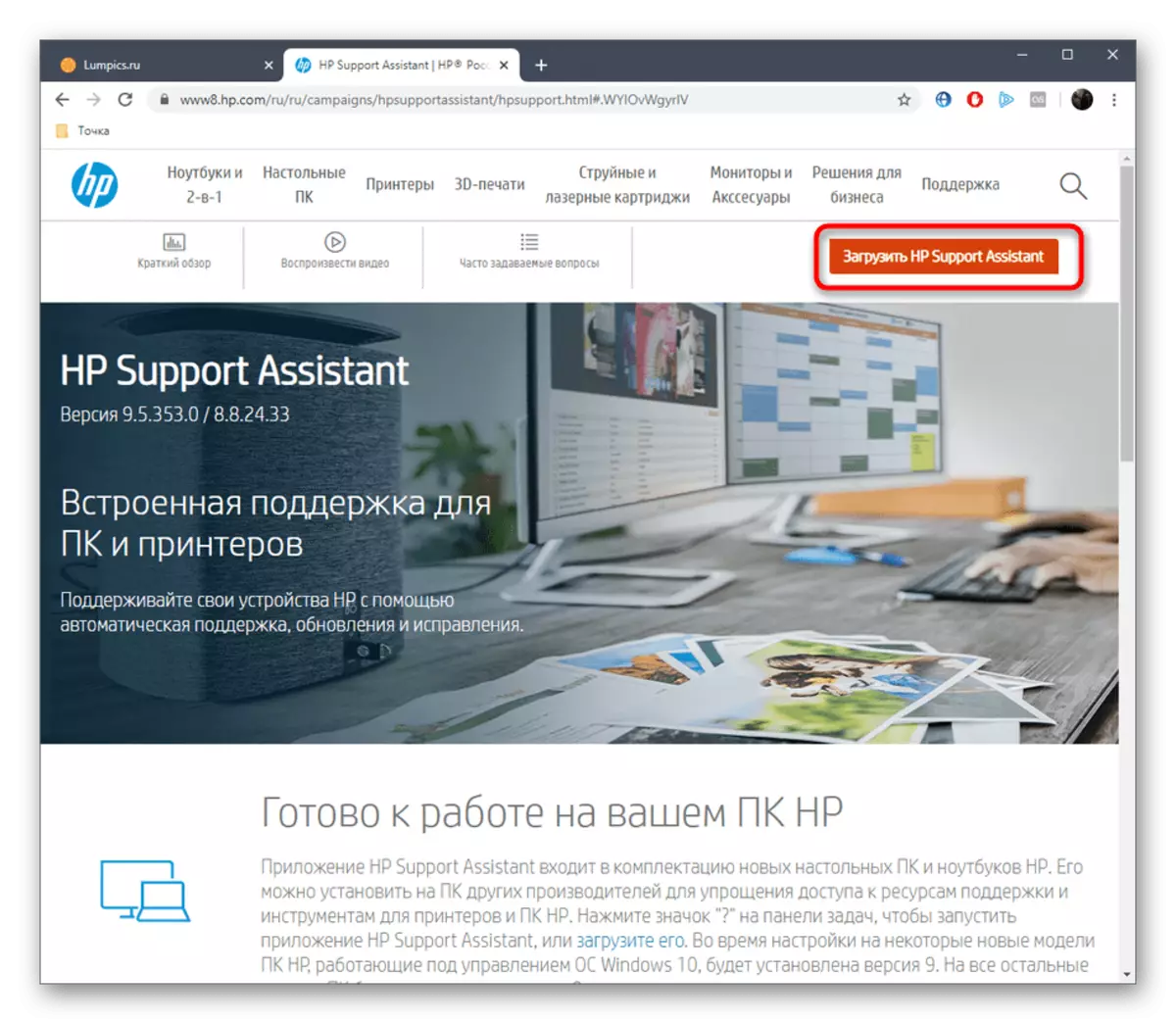








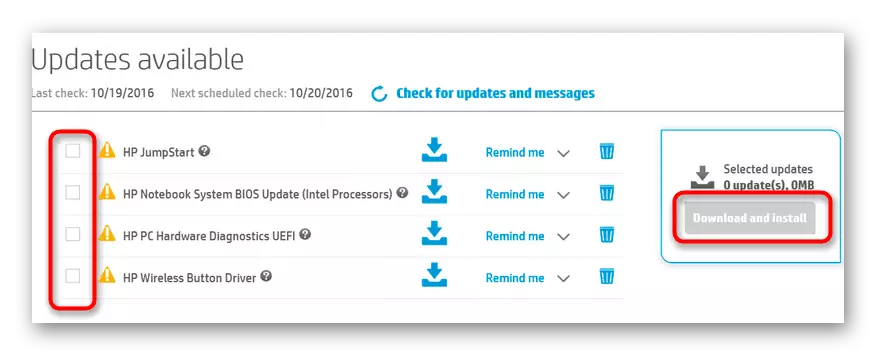
Biasane sawise instalasi jinis iki, sambungan piranti ora dibutuhake, mula mung nggunakake. Aja lali menehi tandha keperluan bantu yen dheweke uga kudu dipasang karo driver.
Cara 3: Program Partai Katelu
Cara nggunakake program pihak katelu duwe persamaan karo pilihan sadurunge, amarga piranti lunak uga bakal melu nyadari target. Nanging, saiki kita ngusulake kanggo nyathet solusi saka pangembang liyane sing ngidini sampeyan nginstal driver kanthi bener kanggo kabeh komponen komputer, kalebu periphery. Ing artikel sing kapisah, pandhuan ditampilake conto solusi Driver, sing universal, amarga prinsip interaksi karo piranti lunak kasebut meh padha.

Waca liyane: Instal driver liwat Solusi Driverpack
Yen sampeyan ora puas karo program ing ndhuwur, pilih alat liyane sing trep. Kanggo kenalan karo sing paling populer, kita nawakake nggunakake ringkesan situs web ing endi ringkesan aplikasi sing ana.
Waca liyane: Program paling apik kanggo nginstal driver
Cara 4: ID Software Samsung SCX-4623F
Printer Samsung SCX-4623F isih ana ing tahap nggawe, para pangembang wis nemtokake pengenal unik sing perlu kanggo operasi sing bener karo sistem operasi. Kode iki bisa migunani kanggo kode biyasa ing macem-macem kahanan, sing nuduhake telusuran kanggo driver ing situs khusus. Pay manungsa waé ing ngisor iki - iku unik kanggo Samsung SCX-4623F.
USBPRINT \ SAMSIASCX-4623_SERI9191
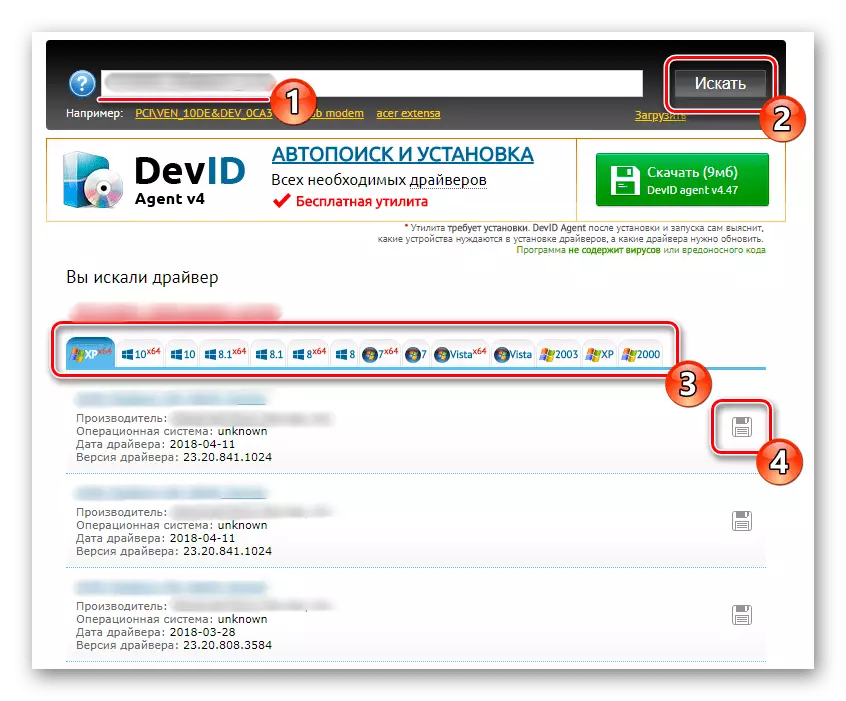
Kita ngrampungake tugas kanggo netepake ID kanggo sampeyan, lan tetep mung milih situs piranti lunak sing bakal didownload. Kanggo nindakake iki, ana pirang-pirang layanan web sing beda. Sing paling populer diterangake ing materi liyane ing situs web, sampeyan bisa nggunakake referensi sing cocog.
Waca liyane: Cara golek driver kanthi ID
Cara 5: Jendela standar
Cara pungkasan saka materi kanggo nggunakake alat Windows standar. Coba kanthi cara download iki bakal dadi driver sing dibutuhake kanggo fungsi piranti kasebut. Yen sampeyan pengin tambahan download piranti lunak bantu kanthi antarmuka grafis, gunakake pandhuan saka metode 1.
- Pisanan mbukak "miwiti" lan pindhah menyang "paramèter".
- Liwat panel ing sisih kiwa, pindhah menyang "Printers lan Scanner".
- Klik ing tombol "Tambah printer utawa Scanner".
- Enteni sawetara detik, banjur klik ing prasasti, sampeyan katon instalasi manual driver.
- Pilih mode sing cocog, panandha panandha item pungkasan, banjur klik "Sabanjure".
- Sampeyan bisa nggunakake port sing ana kanggo nyambungake lan nggawe anyar, meksa adoh saka pilihan pribadi.
- Kaping pisanan, dhaptar piranti Samsung SCX-4623F wis ilang, dadi sampeyan kudu ngeklik pusat nganyari Windows.
- Enteni sawetara wektu, bakal mindhai, banjur pilih seri printer sing cocog saka dhaptar.
- Setel jeneng arbasan kanggo piranti utawa ninggalake parameter iki ing negara standar.
- Enteni nganti instalasi rampung.
- Sampeyan bisa ngatur enggo bareng utawa pindhah menyang interaksi karo peralatan kasebut.







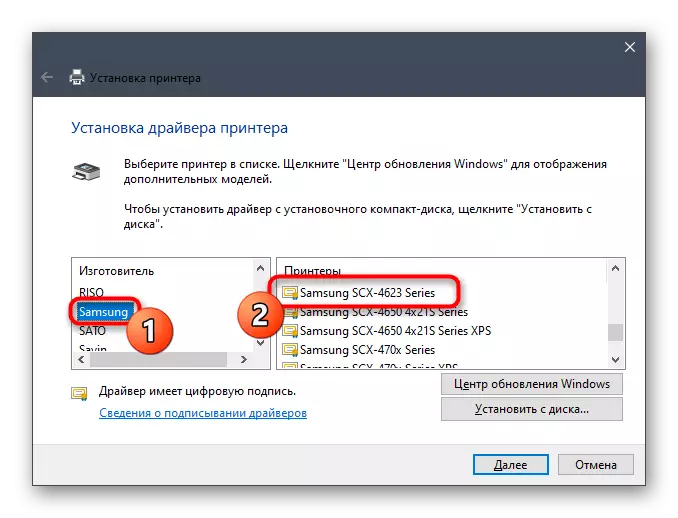



Iki kabeh metode kanggo nginstal driver kanggo printer laser Samsung SCX-4623F, sing pengin dakkandhani. Tindakake pandhuan supaya cepet lan gampang ngrampungake tugas kasebut. Yen sawetara cara ora cocog karo sampeyan, pilih mung sabanjure, meksa pilihan sampeyan dhewe.
